Wilt u inloggen bij uw Ziggo webmail? Of wilt u misschien een Ziggo webmail account aanmaken? wij helpen u graag verder.
Daarnaast kunt u bij ons terecht voor alle vragen en instelling over Ziggo webmail. maar vind u het lastig om uw e-mailadres van Ziggo in te stellen op uw nieuwe mobiele telefoon.
Op onze website vindt je alles over Ziggo Webmail. Instellen, tips en meer. Direct inloggen doet u via de link hierboven. Deze stuurt u naar de website van Ziggo.
Let op: Ziggo mail kun je alleen aanmaken als je je klant bent!
Ziggo webmail inloggen
- Ga naar https://mail.ziggo.nl/appsuite/
- Controleer of je daadwerkelijk ‘mail.ziggo.nl’ in je browser hebt:

- Vervolgens zie je het volgende blok
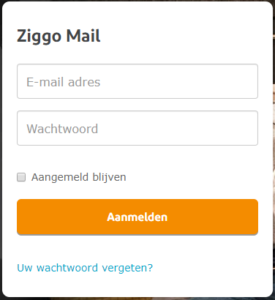
- Vul hier jouw e-mailadres en eerder gekozen wachtwoord in.
- Gefeliciteerd, u bent ingelogd.
Ziggo direct inloggen webmail
Om je e-mail in te kunnen stellen op jouw computer, tablet of smartphone heb je jouw Ziggo inloggevens nodig. Wanneer je het Ziggo e-mailadres vergeten bent, kun je deze opzoeken bij Mijn Ziggo.
Bij een vergeten wachtwoord kun je eenvoudig bij Mijn Ziggo een nieuw wachtwoord aanmaken.
E-mailinstelling Ziggo webmail
Om je e-mail in te kunnen stellen op jouw computer, tablet of smartphone heb je jouw Ziggo inloggevens nodig. Wanneer je het Ziggo e-mailadres vergeten bent, kun je deze opzoeken bij Mijn Ziggo. Bij een vergeten wachtwoord kun je eenvoudig bij Mijn Ziggo een nieuw wachtwoord aanmaken. Je klikt hiervoor in Mijn Ziggo op e-mail.
Bij de instellingen van je e-mail account kun je een nieuw wachtwoord invoeren. De Ziggo e-mail wordt ingesteld via IMAP, zo lees en verstuur je e-mailberichten op meerdere apparaten. De berichten blijven in de inbox staan. Dit is bij een POP server niet het geval.
Ziggo mail instellen Windows Live Mail
- Je opent Windows Live Mail en kiest voor het tabblad accounts.
- Vervolgens klik je op e-mail. Je ziet nu het scherm e-mail accounts toevoegen.
- Bij het e-mail adres vul je jouw Ziggo e-mailadres in en bij het wachtwoord vul je het bijbehorende wachtwoord in.
- Bij het schermnaam voor verzonden berichten, vul je jouw afzendnaam in. Dit is de naam die ontvanger krijgt te zien.
- Vink de optie, serverinstellingen handmatig configureren aan en klik op volgende. Voor je zie je het scherm, serverinstellingen configureren.
- Bij informatie over de server voor inkomende e-mail, kies je voor het servertype IMAP.
- Bij het serveradres vul je imap.ziggo.nl in.
- Wijzig het inkomende poortnummer naar 993 en vink de optie vereist een beveiligde verbinding (SSL) aan.
- Bij de zin, verifiëren met, laat je niet-versleutelde tekst staan. Bij de server voor uitgaande e-mail vul je bij het serveradres smtp.ziggo.nl in.
- Het uitgaande poortnummer wijzig je naar 587. Vink vereist een beveiligde verbinding aan. Vink ook de mogelijkheid vereist verificatie aan. Vervolgens klik je op volgende. Daarna kun je op voltooien klikken.
- Je kunt een testmail sturen door een e-mail te versturen naar je eigen e-mailadres.
- Mail aangekomen? Gefeliciteerd, het is gelukt.
Ziggo mail instellen Windows Mail computer of laptop
- Open Windows Mail en klik bovenin het scherm op extra.
- Kies daarna voor het tabblad accounts.
- Je kunt een nieuw e-mail account aanmaken door op toevoegen te klikken.
- Vervolgens klik je op e-mailaccount en kies je voor volgende.
- Bij de zin weergeven naam vul je jouw afzendnaam in. Dit is de naam die de ontvanger te zien krijgt wanneer je een e-mail verstuurt. Om door te gaan klik je op volgende.
- Je kunt nu de serverinstellingen invullen. Bij het type server inkomende mail kies je voor IMAP. In het veld, server voor inkomende e-mail (POP3 of IMAP3) vul je imap.ziggo.nl in.
- Bij naam van server uitgaande e-mail (SMTP) vul je smtp.ziggo.nl in en vink je server voor uitgaande e-mail verificatie aan. Klik daarna op volgende om verder te gaan.
- Bij de e-mailgebruikersnaam vul je het Ziggo e-mailadres in en het bijbehorende wachtwoord. Kies nu voor volgende en daarna voor voltooien.
- In het scherm internetaccounts klik je op sluiten.
- Selecteer het Ziggo e-mailaccount en klik in het veld daarnaast op eigenschappen.
- Kies dan voor het tabblad servers. Onderaan de pagina staat voor deze server is verificatie vereist. Vink deze altijd aan. Selecteer vervolgens de instellingen van de server voor inkomende e-mail gebruiken.
- Klik daarna op ok.
- Klik nu op het tabblad geavanceerd.
- Bij uitgaande e-mail (SMTP) wijzig je het poortnummer van 25 naar 587. Vink daarna de optie voor deze verbinding is een beveiligde verbinding nodig aan.
- Bij inkomende e-mail (IMAP) verander je het poortnummer van 143 naar 993. Vink hier tevens voor deze server is een beveiligde verbinding (SSL) aan. Klik daarna op ok.
- In het overzichtsvenster zie je nu het ingestelde e-mailaccount. Je kunt dit scherm sluiten, alles is nu geïnstalleerd.
- Je kunt een testmail naar je eigen e-mailadres sturen, om er zeker van te zijn dat je ziggo webmail nu ook in Windows Mail werkt.
Ziggo webmail instellen Outlook
- Open Outlook Express en klik op extra. Kies nu voor accounts. Rechtsboven aan op je scherm kies je voor toevoegen en vervolgens klik je op e-mail.
- Bij weergegeven naam vul je jouw afzendnaam in. Om verder te gaan kies je voor volgende. Vul in dit scherm je Ziggo e-mailadres in en klik op volgende.
- In het scherm e-mailserver namen kun je de e-mailinstellingen invullen.
- Bij het servertype voor inkomende e-mail kies je voor IMAP server. Bij server voor inkomende e-mail (POP3, IMAP of HTTP) vul je imap.ziggo.nl in.
- Bij server voor uitgaande e-mail (SMTP) vul je smtp.ziggo.nl in. Klik nu op volgende.
- Bij accountnaam vul je het Ziggo e-mailadres in en vervolgens het wachtwoord. Klik op volgende en vervolgens op voltooien.
- Om je e-mail beveiligd te versturen (SSL), selecteer je het e-mailadres en klik je op eigenschappen.
- Kies vervolgens voor het tabblad servers. Vink onderaan de pagina voor deze server is verificatie vereist aan en klik op instellingen. Daarna kies je voor het tabblad geavanceerd.
- In het scherm eigenschappen voor imap.ziggo.nl vul je bij het poortnummer het nummer 587 in. Vink voor deze server is een beveiligde verbinding nodig (SSL) aan.
- Bij inkomende e-mail (IMAP) vul je het poortnummer 993 in. Vink hier ook voor deze verbinding is een beveiligde verbinding (SSL) nodig aan en klik op ok.
- Je kunt bij het volgende scherm, op sluiten klikken.
Ziggo mail instellen Outlook 2013 computer of laptop
- Open Outlook 2013 en klik linksboven op bestand.
- Vervolgens kies je voor account toevoegen. Vink alleen de optie handmatige instelling of extra servertypen aan en klik op volgende. Selecteer POP of IMAP.
- Je kunt nu de e-mailinstellingen invullen. Bij gebruikersgegevens vul je een naam en het e-mailadres in.
- Bij de servergegevens type account kies je voor IMAP. In het veld server voor inkomende e-mail vul je imap.ziggo.nl in en bij de server voor uitgaande e-mail vul je smtp.ziggo.nl in.
- Bij de aanmeldingsgegevens vul je bij gebruikersnaam het Ziggo e-mailadres en wachtwoord in. Vink wachtwoord onthouden aan. Klik nu op meer instellingen.
- Kies nu voor het tabblad server voor uitgaande e-mail. Vink voor de server voor mijn uitgaande e-mail (SMTP) is verificatie vereist aan en kies daarna voor geavanceerd. Wijzig het poortnummer naar 993 bij inkomende e-mail (IMAP) en bij uitgaande e-mail (SMTP) wijzig je het poortnummer naar 587.
- Wijzig bij inkomende e-mail het type versleutelde verbinding van geen naar SSL en bij uitgaande e-mail van geen naar automatisch.
- Klik daarna op ok en vervolgens op volgende.
- In het venster accountinstellingen testen kun je op sluiten klikken.
Ziggo mail instellen Outlook 2010 computer of laptop
- Open Outlook 2010 en kies voor bestand. Klik vervolgens op account toevoegen. Vink alleen serverinstellingen of extra servertypen handmatig configureren aan en klik op volgende.
- Selecteer internet e-mail en ga verder door te kiezen voor volgende. In het scherm instellingen voor internet e-mail kun je de e-mailinstellingen invullen.
- Bij de gebruikersgegevens vul je jouw afzendnaam in en het e-mailadres.
- Bij servergegevens voor inkomende e-mail (IMAP) vul je imap.ziggo.nl in. Voor de server uitgaande e-mail (SMTP) vul je smtp.ziggo.nl in.
- Bij de aanmeldingsgegevens vul je bij de gebruikersnaam je Ziggo e-mailadres en het wachtwoord in. Vink de optie wachtwoord onthouden aan.
- Daarna klik je op meer instelling. Vervolgens kies je voor het tabblad server voor uitgaande e-mail.
- Vink aan, voor uitgaande e-mail (SMTP) is verificatie vereist.
- Kies daarna voor het tabblad geavanceerd. In het scherm instellingen voor internet en e-mail wijzig je bij inkomende e-mail het poortnummer naar 993. Daarna wijzig je het type versleutelde verbinding naar SSL.
- Het poortnummer voor de uitgaande e-mail (SMTP) wijzig je naar 587 en de type versleuteling wijzig je van geen naar automatisch.
- Klik nu op ok en in het volgende scherm kies je voor volgende. Je kunt daarna op voltooien klikken.
E-mail instellen Apple mail computer of laptop
- Open Apple mail en kies voor Dock, dit staat onderaan het beeldscherm. Wanneer je geen Dock ziet staan kun je kiezen voor de map programma’s.
- Klik bovenaan op mail en vervolgens kies je voor voorkeuren. Klik op accounts en linksonder op het + teken.
- Je komt nu in het scherm account toevoegen terecht. Bij volledige naam vul je een afzendnaam in. Vul nu het e-mailadres en je wachtwoord in. Klik op ga door.
- In het scherm server inkomende post selecteer je bij type account IMAP. De beschrijving kun je overslaan.
- Bij server inkomende post vul je imap.ziggo.nl in. Als gebruikersnaam vul je het Ziggo e-mailadres en wachtwoord in.
- Als je nu op ga door klikt, zie je het scherm beveiliging inkomende post. Vink gebruik SSL aan. De rest kun je laten staan en kies, ga door.
- Bij de server uitgaande post, kun je de beschrijving overslaan. Vul bij server uitgaanpost, smtp.ziggo.nl in.
- Vink, gebruik alleen deze server en de optie gebruik identiteitscontrole, aan. Je gebruikersnaam is je e-mailadres en vul vervolgens je wachtwoord in. Klik op ga door.
- Je ziet nu je accountoverzicht. Vink gebruik account online aan en kies, maak aan. Klik op tabblad geavanceerd en controleer of er poortnummer 993 staat en dat SSL is aangevinkt.
Ziggo mail instellen Windows Phone
- Veeg in het beginscherm eenmaal naar rechts en eenmaal naar beneden. Kies nu voor instellingen. Druk op e-mail & accounts en kies voor account toevoegen. Scroll naar beneden en kies geavanceerd. Vul hier je e-mailadres en wachtwoord in en druk op volgende. Selecteer Internet-mail. Het invullen van een accountnaam is optioneel. Bij uw naam vul je de afzendnaam in.
- Vul bij server voor inkomende e-mail, imap.ziggo.nl:993 in. Kies accounttype IMAP4 en druk op aanmelden. Bij gebruikersnaam vul je het Ziggo e-mailadres en het bijbehorende wachtwoord in.
- Bij server voor uitgaande e-mail (SMTP) vul je smtp.ziggo.nl:587 in. Vink voor de uitgaande server is verificatie vereist aan en druk op geavanceerde instellingen. Kies nu voor aanmelden.
- In het scherm wat daarna komt vink je alle vier de opties aan. Daarna kies je voor aanmelden.
Ziggo webmail instellen Android smartphone en tablet
- Ga naar je apps en start je e-mail app op. Kies vervolgens voor account toevoegen. Vul nu je Ziggo e-mailadres in en je wachtwoord. Klik op handmatig instellen. Kies vervolgens voor IMAP-account.
- Bij account vul je het e-mailadres in, dit doe je bij gebruikersnaam nogmaals en vul het wachtwoord in. Bij inkomende server, vul je bij IMAP-server imap.ziggo.nl in.
- Selecteer beveiligingstype SSL en vul poortnummer 993 in. Klik op volgende.
- Bij uitgaande server vul je bij de SMTP-server smtp.ziggo.nl in. Selecteer beveiligingstype TLS en vul poortnummer 587 in.
- Bij sommige Android toestellen selecteer je in plaats van SSL, SMARTTLS of TLSSTART. Vink verificatie vereist voor verzenden e-mail aan.
- Vul bij gebruikersnaam je e-mailadres in en het bijbehorende wachtwoord.
- Kies nu voor volgende. Je gaat nu automatisch naar postvak in.
- Een Android tablet stel je in door rechtsboven op je tablet te kiezen voor applicaties. Druk nu op e-mail. Vul je e-mailadres in en het wachtwoord.
- Daarna kies je voor handmatig instellen. Druk op IMAP account. Je gebruikersnaam is je e-mailadres en vul het bijbehorende wachtwoord in.
- Bij IMAP-server vul je imap.ziggo.nl in en je selecteert het beveiligingstype SSL. Vul bij de poort 993 in. Kies nu voor volgende.
- Bij het scherm instellingen voor uitgaande server vul je bij SMTP-server smtp.ziggo.nl in en selecteer je beveiligingstype SSL. Net zoals bij Android smartphones kan dit voor sommige Android tablets, SMARTTLS of TLSSTART zijn.
- Vink inloggen verplicht aan. Je gebruikersnaam is je e-mailadres. Vul vervolgens het bijbehorende wachtwoord in en kies voor volgende. Vink nu e-mail synchroniseren aan en stuur een melding wanneer e-mail binnenkomt.
- Je kunt je account een naam geven, maar dit is optioneel. Vul bij uw naam, je afzendnaam in. Klik nu op gereed.
Ziggo-mail instellen Apple iPhone en Apple iPad
- Om je iPhone of iPad in te stellen, start je de safari browser. Ga naar ziggo.nl/ios-email en druk vervolgens op installeer. Geef nu je pincode op en klik vervolgens wederom op installeer.
- Geef een naam op voor je e-mailaccount en klik op volgende. Vul nu het e-mailadres in. Daarna kies je weer voor volgende.
- Vul in het volgende scherm je gebruikersnaam in. Dit is je e-mailadres en vul het bijbehorende wachtwoord in.
- In het volgende scherm voor uitgaande e-mail vul je wederom het e-mailadres in.
- Klik vervolgens op gereed. Om te e-mailen of berichten te lezen vanaf je iPhone of iPad kies je voor mail.
Ziggo account informatie
Veel mensen in Nederland maken gebruik van Ziggo Webmail. Begrijpelijk. Want het is een hele fijne service die Ziggo biedt. Op deze pagina proberen wij mensen uit te leggen hoe alles rondom Ziggo Webmail werkt. Dat betekent dat wij ons richten op het inloggen bij Ziggo, aanmaken en het instellen van deze email-adressen. Er zijn veel mensen die hulp nodig hebben bij dit soort e-maildiensten. Om deze reden proberen wij een duidelijke uitleg te geven en maken wij filmpjes.
Ik ben mijn wachtwoord van Ziggo vergeten, wat nu?
Via deze link kunt u een nieuw wachtwoord aanvragen.
Wat zijn de SMTP gegevens van Ziggo webmail?
Inkomende server
imap.ziggo.nl
Poort 993
Gebruikersnaam: Uw Ziggo-emailadres
Wachtwoord: Uw Ziggo-wachtwoord invullen
Uitgaande server
Smtp.ziggo.nl
Poort 587
Gebruikersnaam: Uw Ziggo-emailadres
Wachtwoord: Uw Ziggo-wachtwoord invullen
Wat zijn de POP3 gegevens van Ziggo webmail?
Inkomende server
pop.ziggo.nl
Poort 995
Gebruikersnaam: Uw Ziggo-emailadres
Wachtwoord: Uw Ziggo-wachtwoord invullen
Uitgaande server
smtp.ziggo.nl
Poort 587
Gebruikersnaam: Uw Ziggo-emailadres
Wachtwoord: Uw Ziggo-wachtwoord invullen
